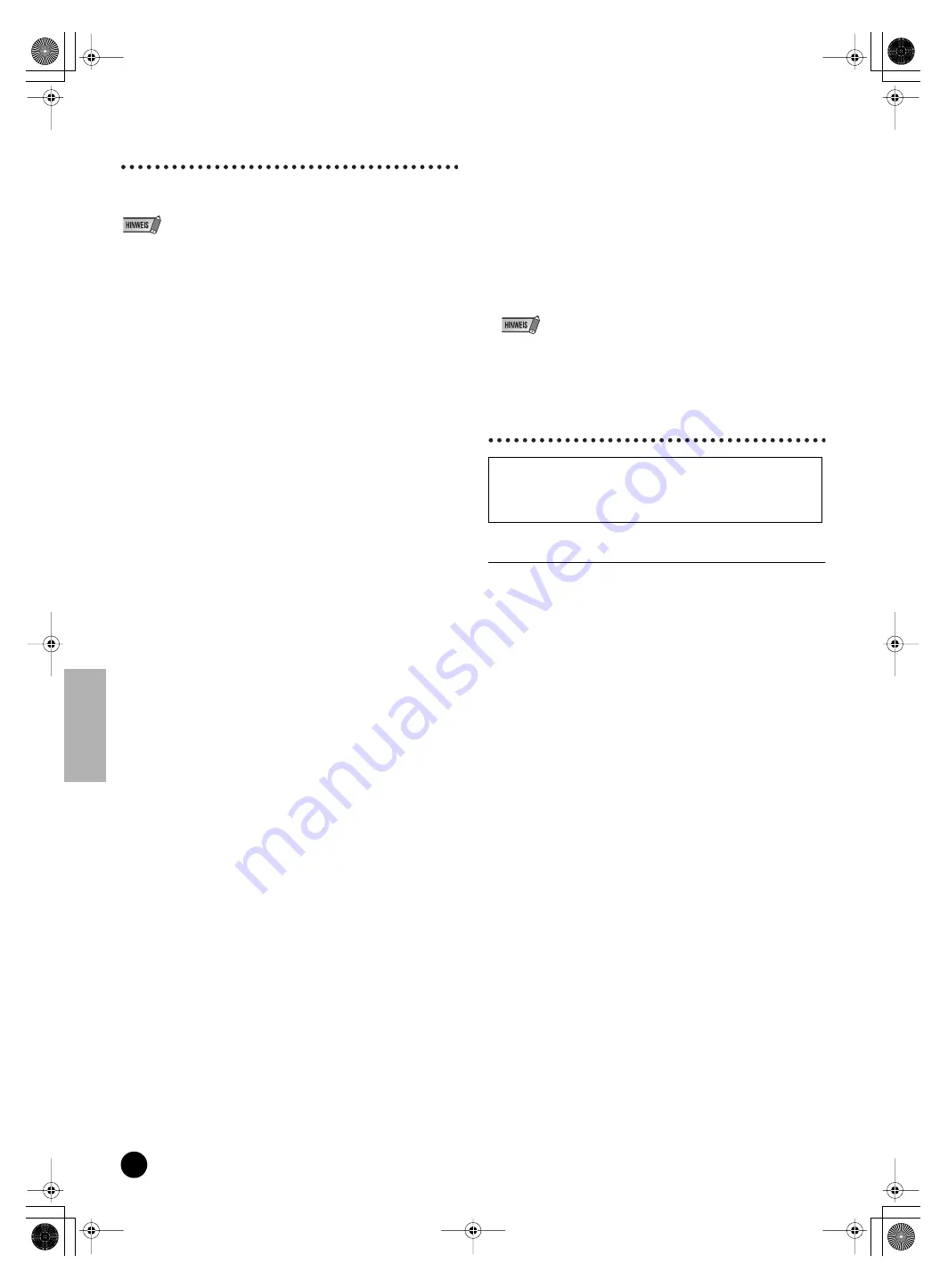
18
TOOLS for 01X/Plug-in Effect Installationshandbuch
Systemanforderungen für 01X/Software
Für die Benutzung der mitgelieferten Software gelten die folgenden
Systemanforderungen.
• Die nachfolgend angegebenen Systemanforderungen können je nach Betriebsystem
geringfügig abweichen.
• Einzelheiten zu den Mindestanforderungen für jede DAW-Software erhalten Sie im
entsprechenden Benutzerhandbuch.
●
01X (einschließlich der Anforderungen für mLAN Driver/mLAN
Tools)
Hier sind die Systemanforderungen für das gesamte System
einschließlich Audiosequenzer, mLAN-Treiber/mLAN-Tools und
Plug-in-Effekten angegeben.
Betriebssystem
: Mac OS 9.2 (Die Umgebungen Mac OS X und Mac
Classic werden nicht unterstützt.)
Computer
: System mit integriertem S400-FireWire-Anschluss
(400 Mbps). (*1)
・
Empfohlenes System (*2)
Computer
: G4/G3-Prozessor mit 900 MHz (oder höher)
Verfügbarer
Arbeitsspeicher
: 512 MB oder mehr (der virtuelle Speicher muss
abgeschaltet werden)
Festplatte
: Mindestens 175 MB freier Speicherplatz; schnelle
Festplatte
・
Minimale Systemanforderungen (*3)
Computer
: G4-Dualprozessor mit 450 MHz oder G4/G3-
Prozessor mit 700 MHz (oder höher)
Verfügbarer
Arbeitsspeicher
: 320 MB oder mehr (der virtuelle Speicher muss
abgeschaltet werden)
Festplatte
: Mindestens 175 MB freier Speicherplatz; schnelle
Festplatte
*1 Der Computer muss über einen IEEE 1394 (FireWire) oder i.Link-
Anschluss verfügen. Wenn kein Anschluss vorhanden ist, installieren Sie
eine IEEE 1394-Schnittstellenkarte (PCI oder PCMCIA).
Weitere Einzelheiten zu Systemanforderungen und empfohlenen PCI-
oder PCMCIA-Karten finden Sie unter
http://www.yamahasynth.com
*2 Die hier aufgeführten Systemanforderungen gelten, wenn die im
Lieferumfang enthaltene Software verwendet wird und die nachfolgend
genannten Audio-/MIDI-Daten mit einer standardmäßigen
Sequenzeranwendung abgespielt/aufgezeichnet werden. Je nach
verwendeter Sequenzersoftware kann es Abweichungen geben.
Frequenz/Auflösung: 44,1 kHz/24 Bit
Audio-Treiber: 24 Ein-/18 Ausgänge (aktiv)
MIDI-Treiber: 4 Ein-/4 Ausgänge
(einschließlich MIDI-Fernsteuerung/Automation)
Audio-Wiedergabespuren: 12
Audio-Aufnahmespuren: 2
MIDI-Wiedergabespuren: 16
MIDI-Fernsteuerung/Automation
Send-Effekte (Plug-in): 2
Insert-Effekte (Plug-in): 10
Plug-in-Synthesizer: 3
Latenz (Wartezeit): 5 ms oder weniger
*3 Die hier aufgeführten Systemanforderungen gelten, wenn die im
Lieferumfang enthaltene Software verwendet wird und die nachfolgend
genannten Audio-/MIDI-Daten mit einer standardmäßigen
Sequenzeranwendung abgespielt werden. Je nach verwendeter
Sequenzersoftware kann es Abweichungen geben.
Frequenz/Auflösung: 44,1 kHz/16 Bit
Audio-Treiber: 8 Ein-/2 Ausgänge (aktiv)
MIDI-Treiber: 1 Ein-/1 Ausgang (MIDI Remote Control/
Automation)
Audio-Wiedergabespuren: 12
MIDI-Fernsteuerung/Automation
Send-Effekte (Plug-in): 2
Insert-Effekte (Plug-in): 6
Plug-in-Synthesizer: Keiner
Latenz (Wartezeit): ungefähr 90 ms
●
Studio Manager
Betriebssystem
: Mac OS 8.6 bis 9.2.2 (Die Umgebungen Mac OS X und
Mac Classic werden nicht unterstützt.)
Computer
: 233 MHz oder höher; G3
Verfügbarer
Arbeitsspeicher: 80 MB oder mehr (der virtuelle Speicher
muss abgeschaltet werden)
Festplatte
: Mindestens 7 MB freier Speicherplatz
Bildschirm
: 1024 x 768 Pixel, mindestens 256 Farben
(Empfohlen wird: 1280 x 1024 Pixel, High Color (16 Bit))
●
Plug-in Effect
Betriebssystem
: Mac OS 8.6 bis 9.2
Mac OS X 10.2:
• Wenn Sie ein PowerBook im Batteriebetrieb nutzen, rufen Sie den Eintrag Apple-
Menü
➝
[Kontrollfelder]
➝
[Energie sparen]
➝
[Optionen] (Einstellungen für:
Batterie), und entfernen Sie die Markierung im Kontrollkästchen
„Prozessorgeschwindigkeit reduzieren“.
Softwareinstallation
Acrobat Reader
Um die elektronischen Handbücher (im PDF-Format) der einzelnen
Anwendungen anzeigen zu können, müssen Sie Acrobat Reader
installieren.
1
Doppelklicken Sie auf den Ordner „Acroread_“. Es werden Ihnen
Verzeichnisse für drei verschiedene Sprachen angezeigt: Englisch,
Deutsch, Französisch, Spanisch und Italienisch.
2
Wählen Sie die Sprache, die Sie verwenden möchten, und doppelklicken
Sie auf den entsprechenden Ordner. „Reader Installer“ wird angezeigt.
Der Name des Installationsprogramms kann je nach ausgewählter
Sprache variieren.
3
Doppelklicken Sie auf „Reader Installer“.
Das Dialogfenster “Acrobat Reader Setup” wird angezeigt.
4
Führen Sie die Installation aus, indem Sie den Anweisungen auf dem
Bildschirm folgen.
Nach erfolgreicher Installation befindet sich auf Ihrem Mac der Acrobat-
Ordner (standardmäßig auf dem Startvolume).
Informationen über die Verwendung von Acrobat Reader finden Sie im
Reader Guide im [Hilfe]-Menü von Acrobat Reader.
Anweisungen zur Installation von hier nicht aufgeführten
Anwendungen finden Sie auf Seite 17 im Abschnitt „Inhalt der
CD-ROM“.
01x_inst_g.fm Page 18 Monday, December 8, 2003 8:48 AM
















































